Modo de selección interactiva
Las herramientas de selección interactivas Mover, Rotar, Escala se pueden utilizar para modificar rápida y fácilmente vectores y componentes.
Mira este vídeo para verlo en acción:
Al hacer clic dos veces en uno de los objetos seleccionados, los controladores interactivos de escala, movimiento y rotación se muestran de la misma manera que al seleccionar este icono. Las líneas, arcos y tramos de Bézier se mostrarán como líneas magenta punteadas y el texto y los objetos agrupados se mostrarán como líneas magenta sólidas:
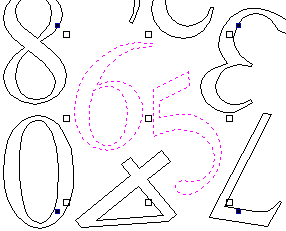
Transformar manijas
Cuando está en este modo, el mouse se usa para hacer clic en uno de los controladores que ha aparecido en los vectores seleccionados. Cada controlador de Transformación se utiliza para una operación de edición específica como se detalla aquí en la Vista 2D:
- Medio - Mover los vectores (Mantener +Alt. Mover los objetos seleccionados en un eje)
- Medio: haga clic por segunda vez para cambiar al centro de rotación. Haga clic y arrastre el ancla de rotación para reposicionar el centro de rotación de la selección actual.
- Esquina (blanca): escala los vectores proporcionalmente (mantener +Alt. escalar no proporcionalmente, +Mayús escalar alrededor del centro)
- Bordes (blanco): escala el vector en un eje (mantener +Mayús escalar proporcionalmente)
- Esquina (negra): gire los vectores (mantenga presionado +Alt. rotar en incrementos de 15°) alrededor del centro de rotación.
Para anular la selección de objetos,
- Haga clic en el fondo blanco a menos que se presione Mayús .
- Presione Esc
- Menú contextual ► Deseleccionar todo
En la vista 3D, los controladores de transformación son:
- Medio - Mover los vectores (Mantener +Alt. Mover los objetos seleccionados en un eje)
- Medio: haga clic por segunda vez para cambiar al centro de rotación. Haga clic y arrastre el ancla de rotación para reposicionar el centro de rotación de la selección actual.
- Esquina (blanca): escala los vectores proporcionalmente (mantener +Alt. escalar no proporcionalmente, +Mayús escalar alrededor del centro)
- Bordes (negro): escala el vector en un eje (mantener +Mayús escalar proporcionalmente)
- Flecha de rotación (negra superior): rotar los vectores (mantener +Alt. rotar en incrementos de 15°)
Cuando selecciona un identificador de transformación, se activará el cuadro de edición apropiado para ese identificador.
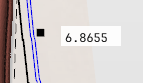
Si necesita un valor exacto para una Transformación, haga clic en este cuadro y escriba el valor deseado, seguido de Intropara aceptar el nuevo valor.